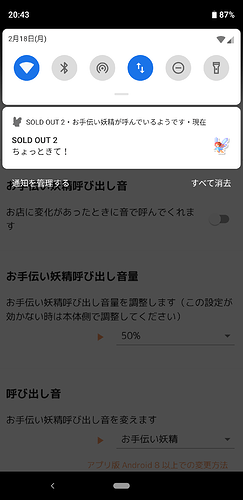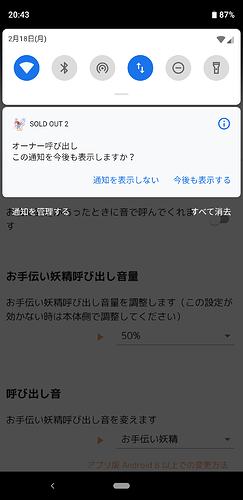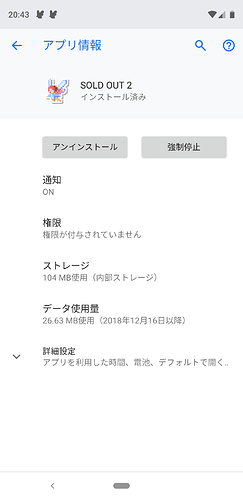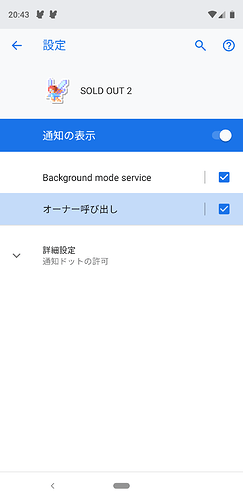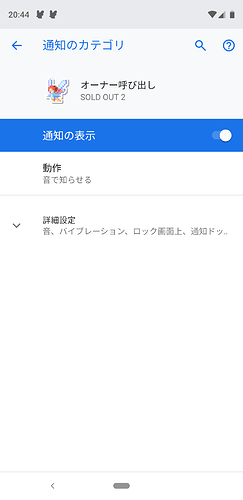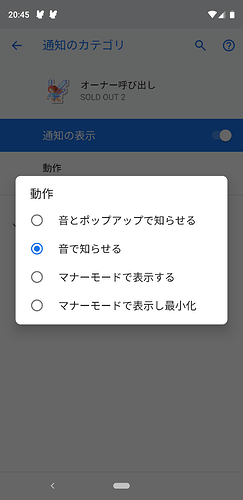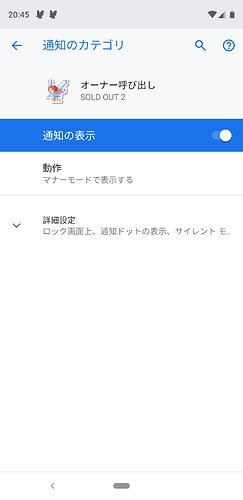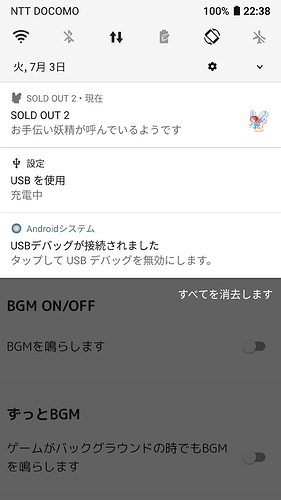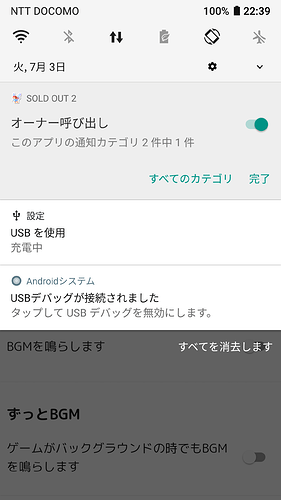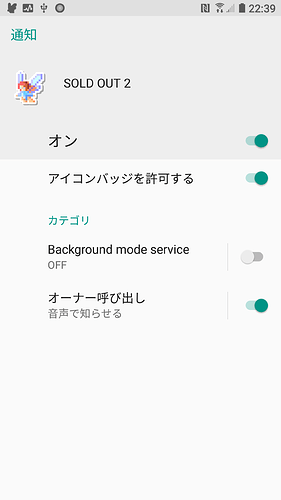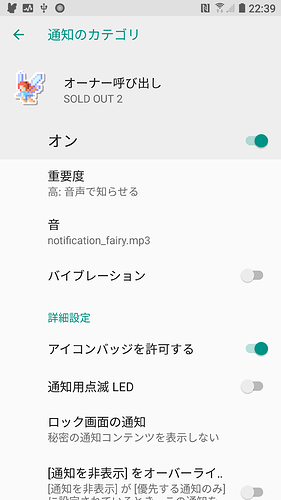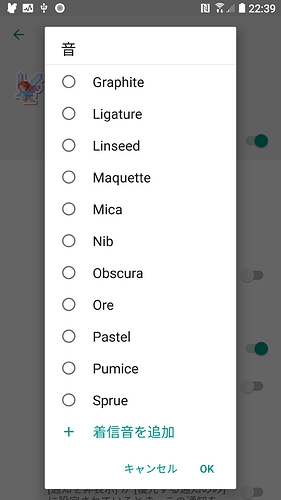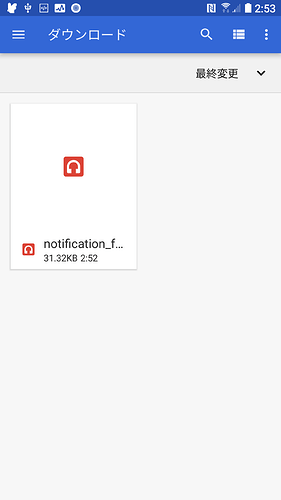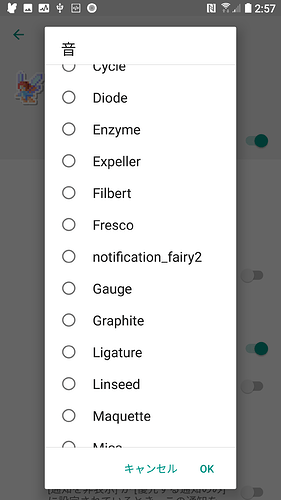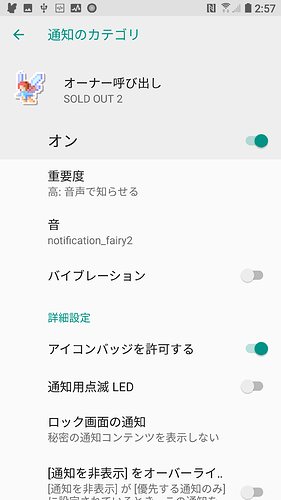アプリ版かつ Android 8 以上の場合、OSの仕様により通知音をアプリ側で変更することができません。
ただし、Android 8 以上では通知音を利用者側でカスタマイズすることができますので、以下の方法にて通知音を変更することが可能です。よろしければお試しください。
通知音のON/OFF例
Android 9 の場合です。(その他のバージョンでも基本的には同じ様な操作で変更できると思います)
SOLD OUT 2 からの通知を受信してください
実際に通知が届くか、ゲーム内設定の「ホーム→設定→サウンド(要対応ブラウザ)」にある再生ボタン( )を押すと通知が届きます。
)を押すと通知が届きます。
その通知を長押ししてください
丸囲みのiマーク を押してください
を押してください
通知という部分を押してください
オーナー呼び出しという部分を押してください
動作という部分を押してください
音や通知の出し方をお好みで選んでください
完了です
通知音の変更方法例
通知音の準備
下記から変更したい通知音を選びダウンロードしてください。(全てダウンロードしても問題ありません)
SOLD OUT 2 からの通知を受信してください
実際に通知が届くか、ゲーム内設定の「ホーム→設定→サウンド(要対応ブラウザ)」にある再生ボタン( )を押すと通知が届きます。
)を押すと通知が届きます。
その通知を長押ししてください
「全てのカテゴリ」を押してください
「オーナー呼び出し」を押してください
「オーナー呼び出し」ではなく「Default channel」と表記されている場合もあります。
「音」を押してください
ここからが、この通知の「音」を変更する手順になります。
「+着信音を追加」を押してください
通知音を選択するのですが、SOLD OUT 2の通知音はまだスマホに登録されていませんので、ここで登録を行います。
最初にダウンロードした通知音を選んでください
左上のメニューから「ダウンロード」を選択するとダウンロードした通知音を選べるようになります。(スマホによっては画面等が違う場合がありますが、ダウンロードした通知音を探して選択してください)
選択肢に追加されたものを選択しOKを押してください
「notification_fairy2」が新たに選択できるようになりましたので選択してOKを押してください。(notification_fairy2の部分はダウンロードした通知音によって変わります)
通知音変更は完了です
「音」の部分が変わりました。これで完了です。
気分によっていろいろな通知音に変えて、楽しいオーナー呼び出され生活を送ってください。(今回挙げたダウンロードデータだけではなく、音声データであればなんでもお好きな通知音に変更できます)